Sinds enige tijd is het mogelijk om Tooltips in Power BI nog mooier en informatiever te maken. Door middel van tooltip pagina's is het namelijk mogelijk om bijvoorbeeld grafieken of andere visuals in tooltips te laten zien.
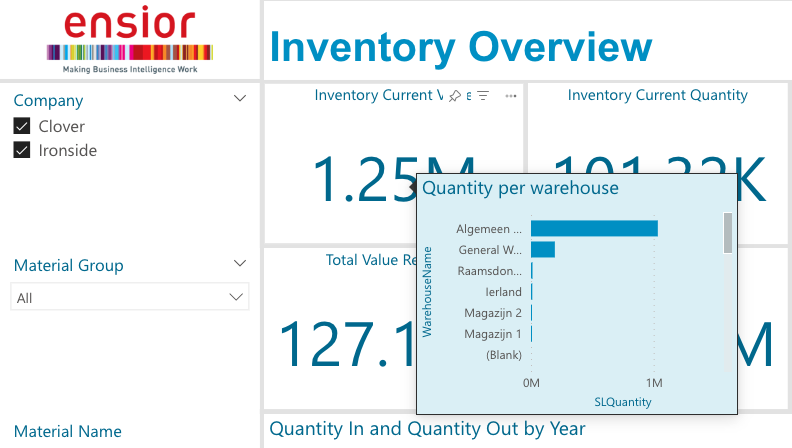
Een tooltip pagina maken
Een tooltip met bijvoorbeeld een grafiek maak je door een tooltip pagina aan te maken. Een tooltip pagina is gewoon een nieuwe pagina op je dashboard van het type "Tooltip". Het type kun je selecteren onder de canvas settings van de pagina.
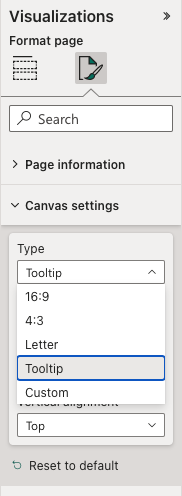
Op de tooltip pagina kan van alles worden toegevoegd. Het is eigenlijk net als een normale pagina. Elke willekeurige visual kan worden toegevoegd. Een tooltip pagina kan in het dashboard op hidden worden gezet, zodat hij niet als pagina in het dashboard zelf zichtbaar is voor de eindgebruiker.
Tooltip aan visual koppelen
Een tooltip kan op verschillende manieren aan een bestaande visual worden gekoppeld. Allereerst moet "Tooltips" ingeschakeld zijn voor de visual. Dan kan er een bepaalde tooltip pagina worden geselecteerd of de tooltip kan op "Auto" worden gezet.
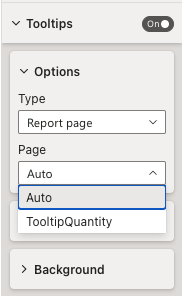
Als de tooltip van een visual op "Auto" staat wordt de tooltip pagina weergegeven die bij de velden in de visual hoort. Bij een tooltip pagina kunnen namelijk "Tooltip fields" worden aangegeven. De tooltip zal dan worden getoond bij alle visuals waar de velden worden gebruikt. Als er meerdere tooltips voor bepaalde velden zijn aangemaakt zal de best passende worden gekozen. Als een tooltip en een visual bijvoorbeeld 2 overeenkomstige velden heeft zal deze eerder worden weergegeven dan de tooltip met 1 overeenkomstig veld. Als de tooltips qua velden gelijk zijn zal de eerste worden weergegeven.
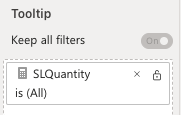
Het selectievakje "Keep all filters" zorgt ervoor dat de filtering op de visual ook wordt toegepast op de tooltip. Dit werkt zelfs heel mooi als je in een grafiek bijvoorbeeld over een bepaald deel van een staafdiagram gaat. De tooltip wordt dan netjes gefilterd op die selectie.
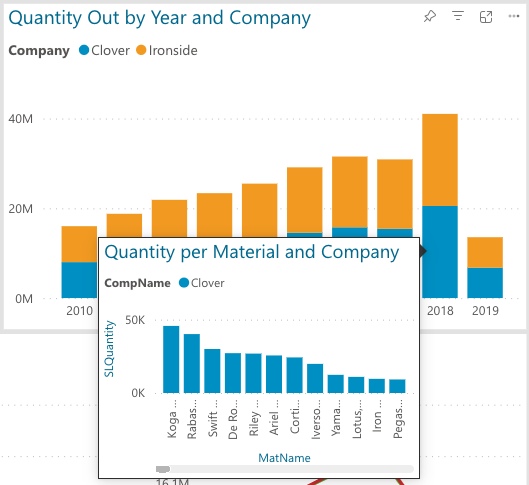
Modern visual tooltips met drill down
Naast het maken van gepersonaliseerde tooltips is het ook mogelijk om modern visual tooltips te maken. De voornaamste verbetering ten opzichte van de oude tooltips is eigenlijk dat de tooltip zich aanpast aan het thema van het dashboard en dat het mogelijk is om via de tooltip een drill down te activeren. Deze optie moet op het moment van schrijven nog wel geactiveerd worden omdat het nog een preview feature is. Ook in de Power BI Service kan dit worden geactiveerd bij de settings van het dashboard.
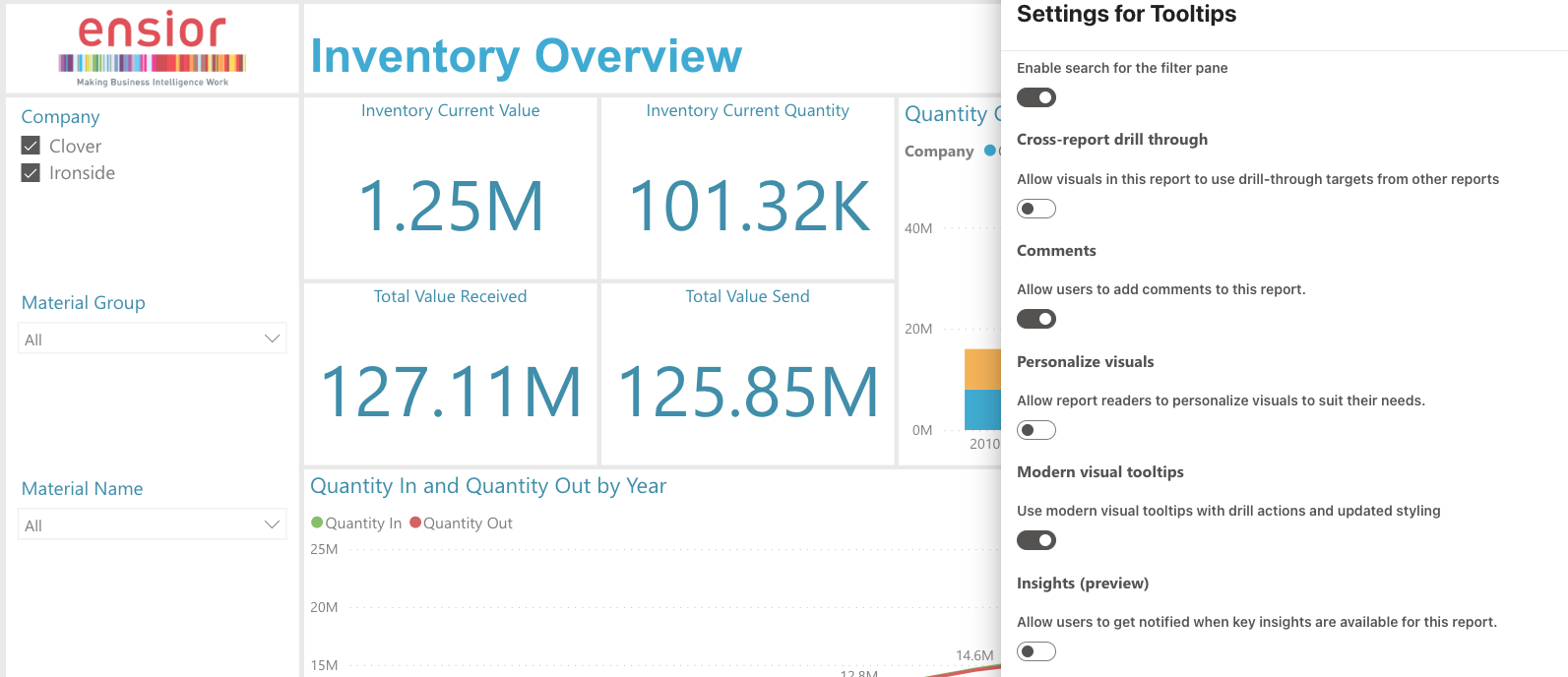
Als de feature is geactiveerd en het tooltip type van de visual op default staat zal de tooltip automatisch worden aangepast. Het lijkt er wel op dat de optie "Drill down" alleen verschijnt als er ook een "Drill through" aan de visual gekoppeld is, maar dat zal wellicht later nog ge-update worden.
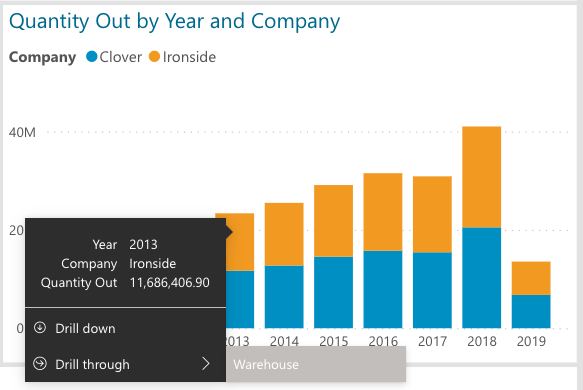
Conclusie
Het toevoegen van eigen tooltips maakt de dashboards nog aantrekkelijker en interactiever voor de eindgebruiker. Ook is het mogelijk om net wat meer info te laten zien op een pagina of een visual. De standaard tooltips waren eigenlijk niet meer dan data labels.





